Excel怎么用Lookup函数搭配find模糊查找数据
来源:网络收集 点击: 时间:2024-02-23Lookup这个公式是相当强大的一个存在,如果不了解可以搜索一下
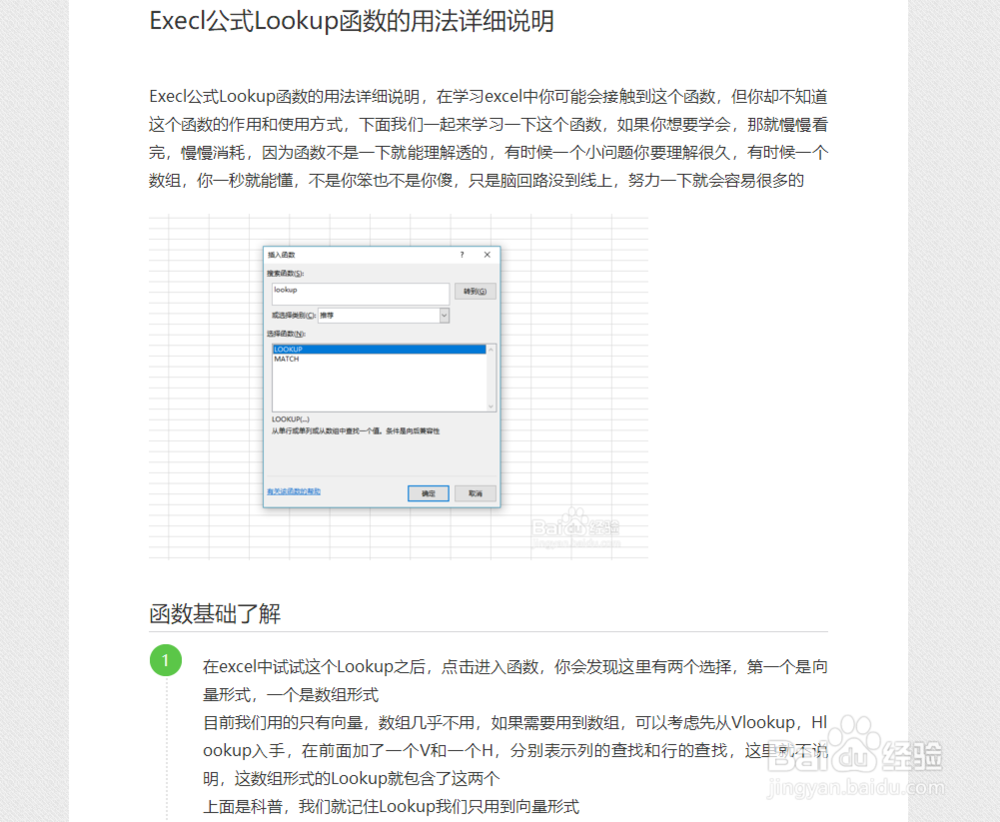 2/2
2/2好了下面我们按惯例给出?例子,我们在把这个问题处理了
左侧的名称和归类是我们现有的,然后要在一个完整的地址找到左侧对应的名称并返回它的归类
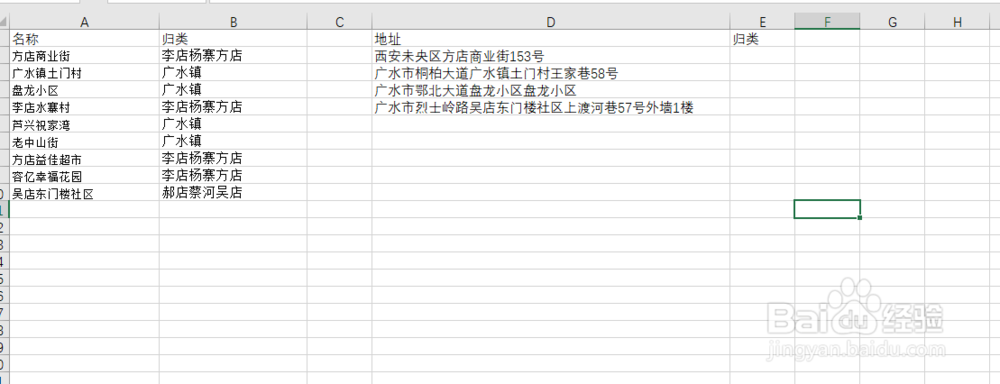 问题处理过程1/8
问题处理过程1/8在一个单元格里面找一部分,我们需要用到的是Find
=Find(A2,D2)这个结果是6这个可以理解就往下看,不能理解需要先了解一下Find
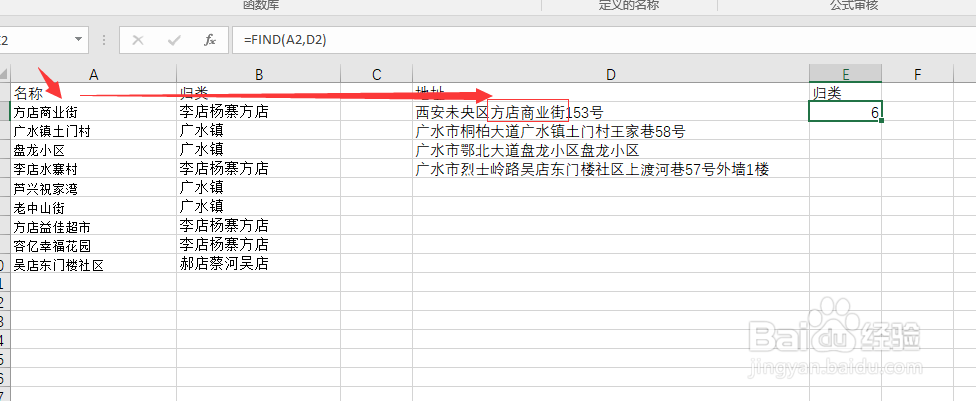 2/8
2/8下面改进一下公式,用最下面的来实验,这里的名称有多,如果不是刚好同一个位置那是查找不到的,那么我们可以把所有名称的条件都放到Find里面
但是我们发现结果还是一样的
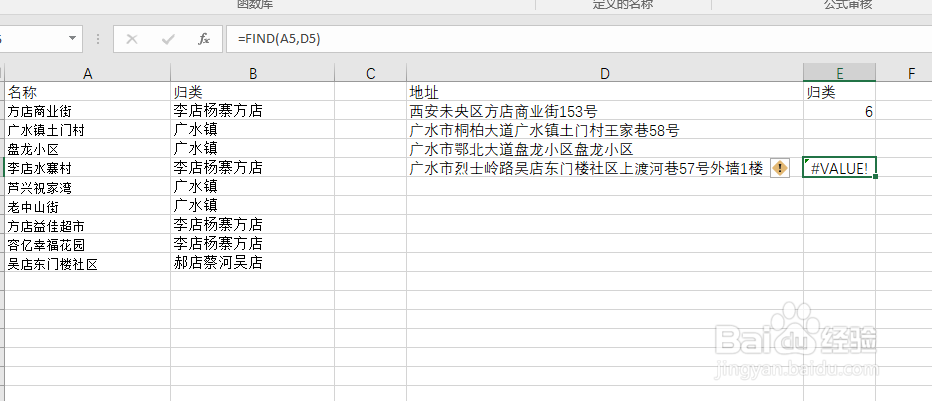
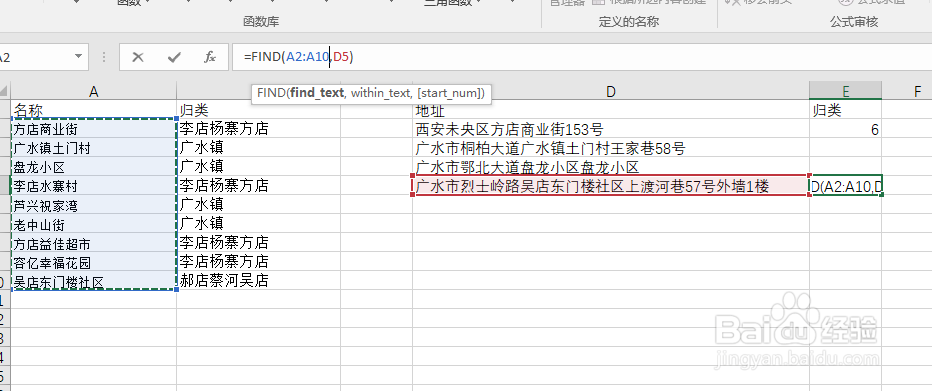
 3/8
3/8其实这个结果是不同的,我们可以使用F9的来查看一下
=Find(A5,D5)和=Find(A2:A10,D5)结果都是错误,但其实Find(A2:A10,D5)的结果有9个,只是单元格只能显示一个,所以默认显示第一个
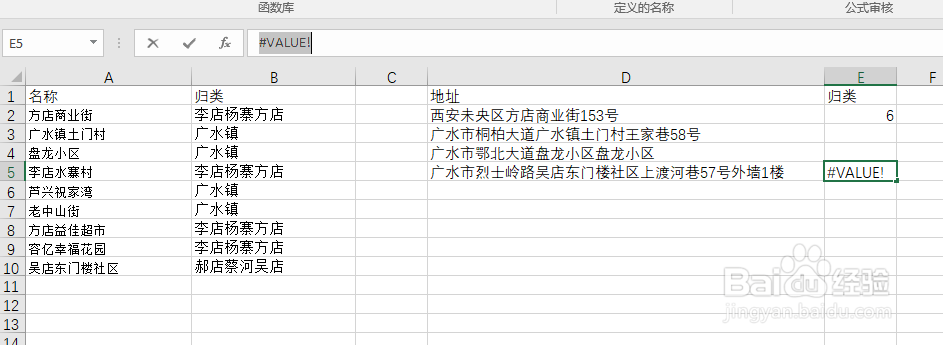
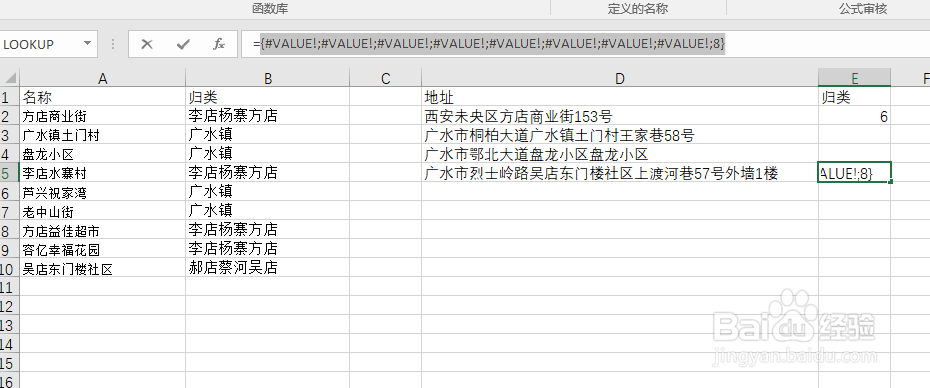 4/8
4/8下一步在前面加一个-号,这个有什么意义呢?我们看一下加了之后和没加的区别,看图我们可以看出,区别在数值从正数变成了负数,其他错误值变不了所以还是错误,用意何在?这里先不说,我们先继续往下

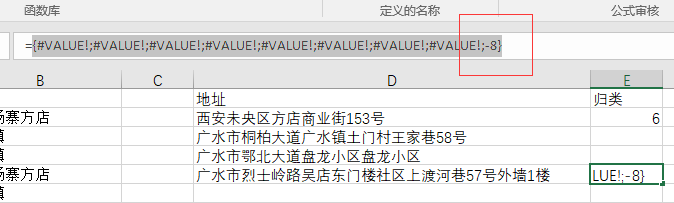 5/8
5/8这一步上我们把Lookup函数用上,查找条件0,在刚刚的范围里面,就是上一步Find的结果,而我们把他们都变成了负数,找到之后返回对应的B2:B10,光看这里可能看不出对应什么,看图名称和归类是一样大小的
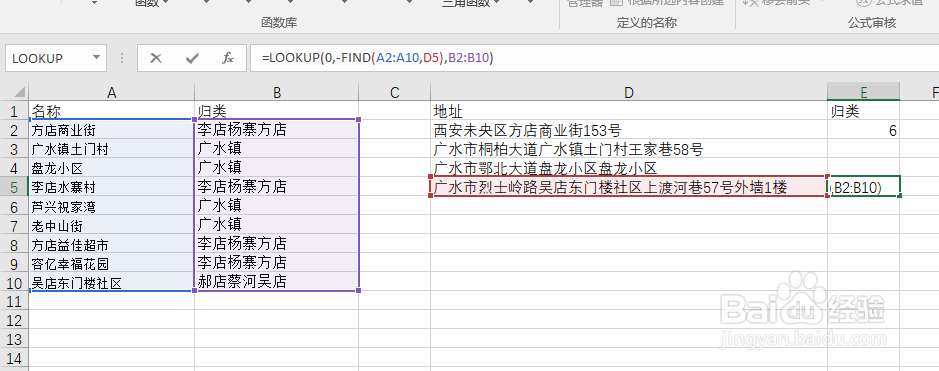 6/8
6/8那你就会问了,为什么查找的是0,为什么还能返回我们要的数据呢
我们再来看一下Find它的结果,就最后一个有数值,而这个唯一的数值对应的就是我们的结果,而为什么不返回其他错误值的结果呢?
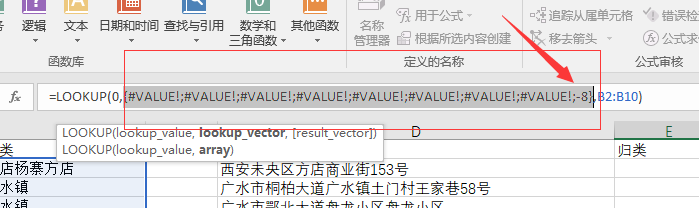
 7/8
7/8因为Lookup语法中有这么一条说明
找不到条件的话,就找这个小于等于这个条件的,如果没有或者大于那就返回错误值
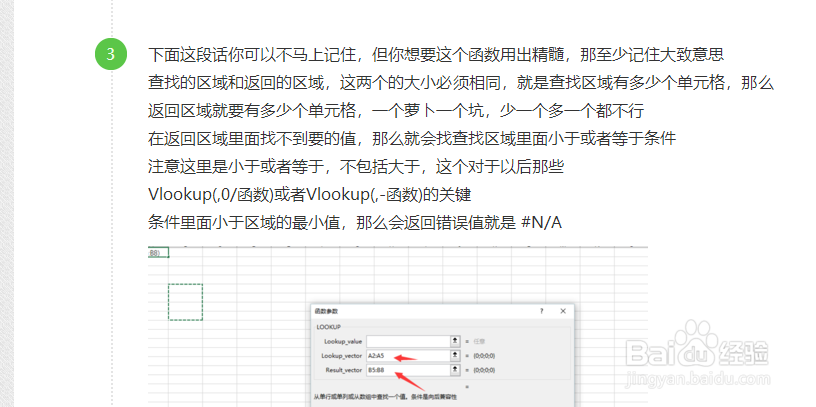 8/8
8/8那问题来了比0小的数值有什么,就只有我们看到的-8了,而-8对应的就是我们要的结果
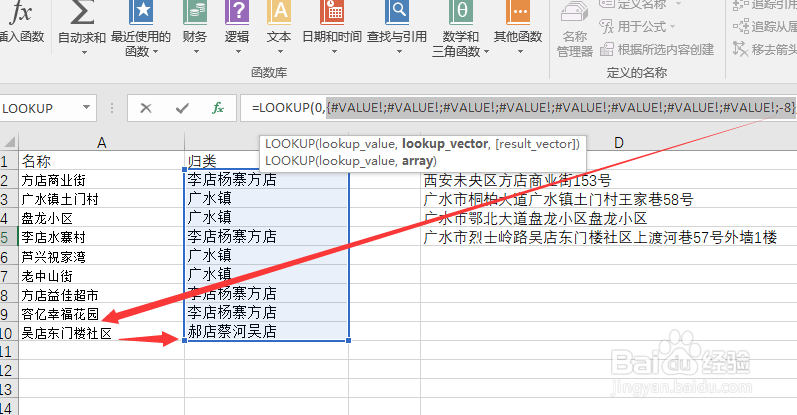 公式缩减和疑惑1/2
公式缩减和疑惑1/2现在返回来,我们看看之前在Find加上-的意义是什么?
我们尝试不加-来试试结果如图
这个结果并不是我们想要的,而导致这个问题的原因,我们可以看上两步的语法说明
没有或者大于条件都会返回错误值
 2/2
2/2公式的缩减,以后你可能会看到类似的公式,但总他们少了一个0
其实我们这个公式的0是可以不要的,在公式中,0我们可以直接忽略不写的
结果也是一样的,但这个逗号还是要用,这是分割语法的基础
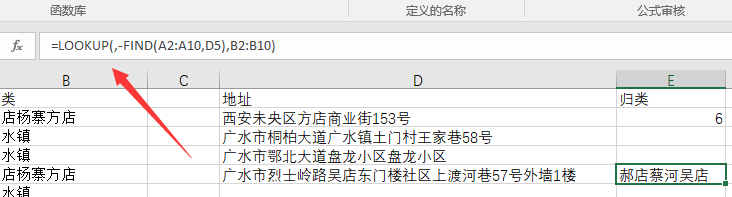
版权声明:
1、本文系转载,版权归原作者所有,旨在传递信息,不代表看本站的观点和立场。
2、本站仅提供信息发布平台,不承担相关法律责任。
3、若侵犯您的版权或隐私,请联系本站管理员删除。
4、文章链接:http://www.1haoku.cn/art_112332.html
 订阅
订阅